2023-08-21 08:15
inconfig是调试计算机网络的常用命令,我们通常会用它来显示计算机当中网络适配器的ip地址、子网掩码以及默认网关,最近有位win11系统用户在使用电脑的时候,却发现电脑无法使用inconfig命令了,用户尝试了很多方法都没有解决,那么win11系统无法使用inconfig命令如何解决呢?下面u深度u盘启动盘制作工具为大家介绍win11系统无法使用inconfig命令的解决方法。
解决方法如下:
1、首先,按键盘上的【 Win + X 】组合键,或右键点击任务栏上的【Windows开始徽标】,在打开的右键菜单项中,选择【设置】;如图所示:
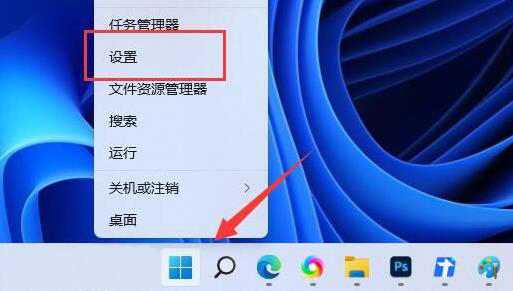
2、设置窗口,右侧系统下,找到并点击【系统信息(设备规格,重命名电脑、Windows 规格)】;如图所示:
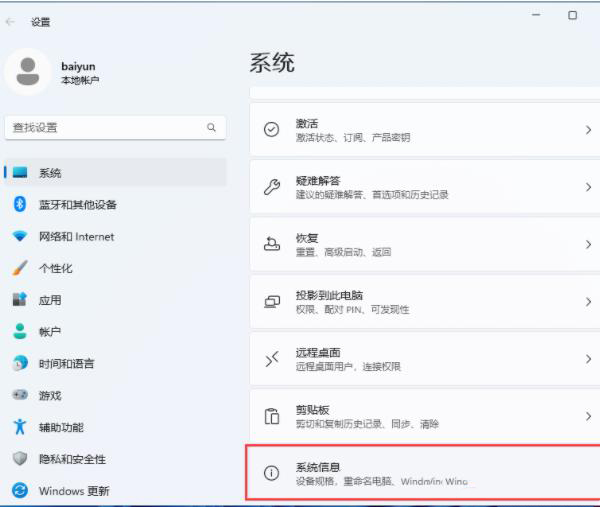
3、当前路径为:系统>系统信息,相关链接下,点击【高级系统设置】;如图所示:
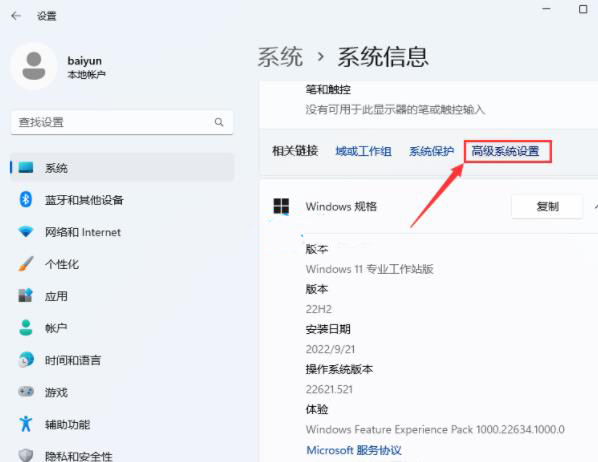
4、系统属性窗口,高级选项卡下,点击底部的【环境变量】;如图所示:
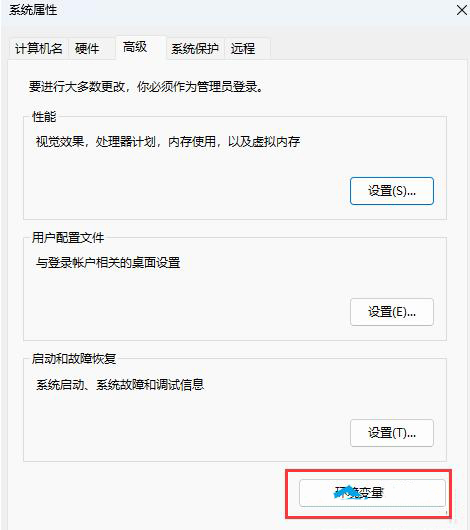
5、环境变量窗口,系统变量下,找到【Path】变量,再点击【编辑】;如图所示:
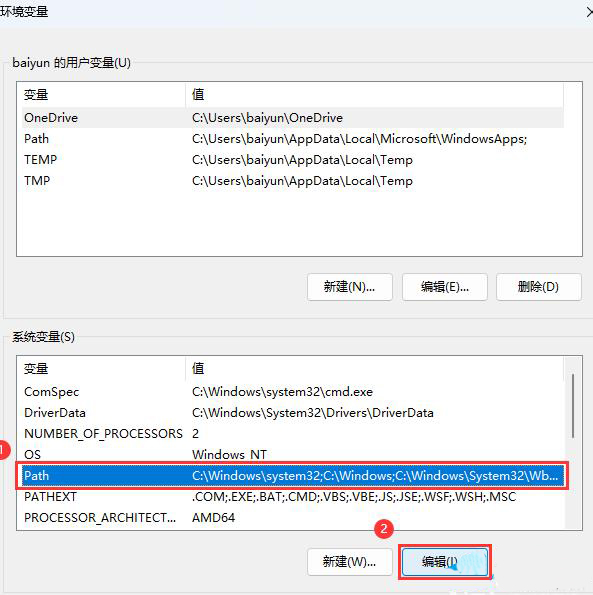
6、编辑环境变量窗口,新建一行,加入【C:\Windows\System32】;建议新建一行,也可以和其它环境变量在同一行,但必须有英文的分号进行分割;如图所示:
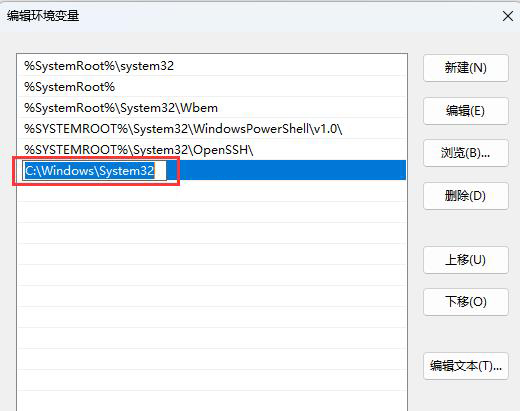
7、这时候,再来试试【ipconfig】命令,发现可以正常使用了。如图所示:
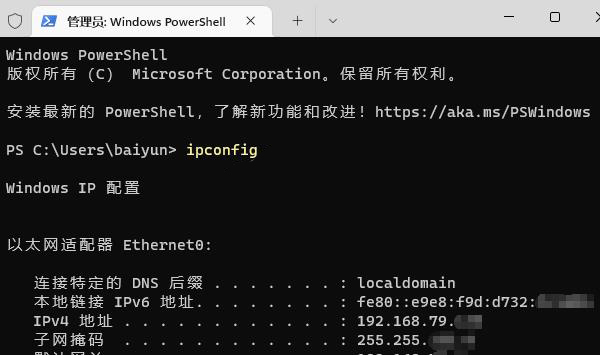
关于win11系统无法使用inconfig命令的解决方法就为小伙伴们详细介绍到这边了,如果用户们使用电脑的时候遇到了同样的情况,可以参考上述方法步骤进行操作哦,希望本篇教程对大家有所帮助,更多精彩教程请关注u深度官方网站。